
方法/步骤
首先打开word文档,输入信息完毕
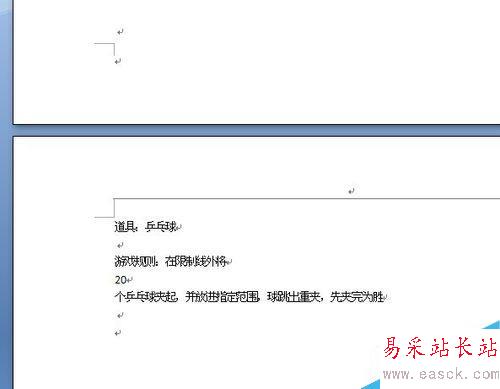
选中一段需要添加底纹的文字段落信息,然后点击工具栏上的“开始”按钮,找到段落区域,点击右侧的下拉框按钮

点击下拉框按钮之后,在弹出的菜单选项中,点击“边框和底纹”选项
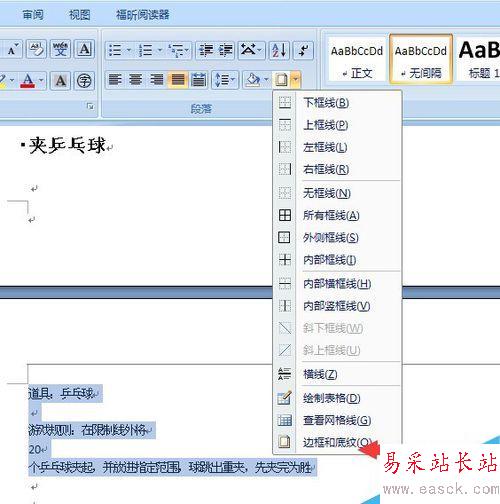
在弹出的“边框和底纹”对话框中,点击“底纹”这个选项
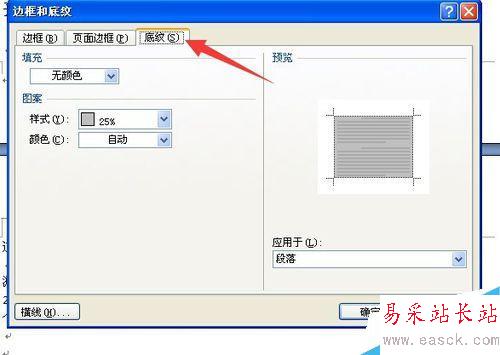
在填充那一栏,选择颜色,可以直接选则列表中的颜色,也可以点击“其他颜色”按钮,在颜色界面,选中一个颜色
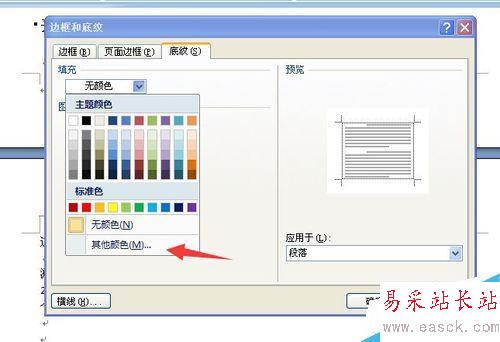
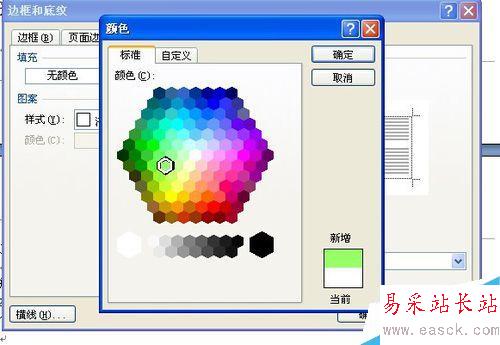
在样式下拉框中进行选择,样式的百分比,比如选择5%,样式比例越大,颜色越重,文字样式信息越清淡
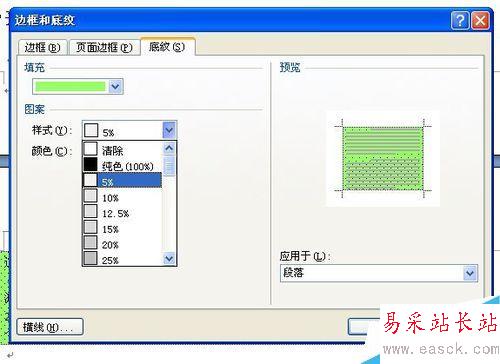
最后看到的文字效果,如下
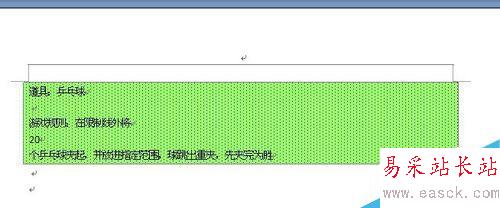
以上就是在word中如何给文字添加底纹方法介绍,操作不是很难,大家学会了吗?希望能对大家有所帮助!
新闻热点
疑难解答